Windows10系统安装Linux虚拟机超(CentOS7)详细安装教程(图文详解)
Windows10系统安装Linux虚拟机(CentOS7)详细教程 一、下载WMware虚拟机、下载CentOS7镜像文件(软件准备)
- WMware官方下载地址:WMware下载地址
CentOS7系统直接下载地址:下载地址
CentOS7官网:Download
二、安装
1、打开VMware Workstation,选择创建新的虚拟机;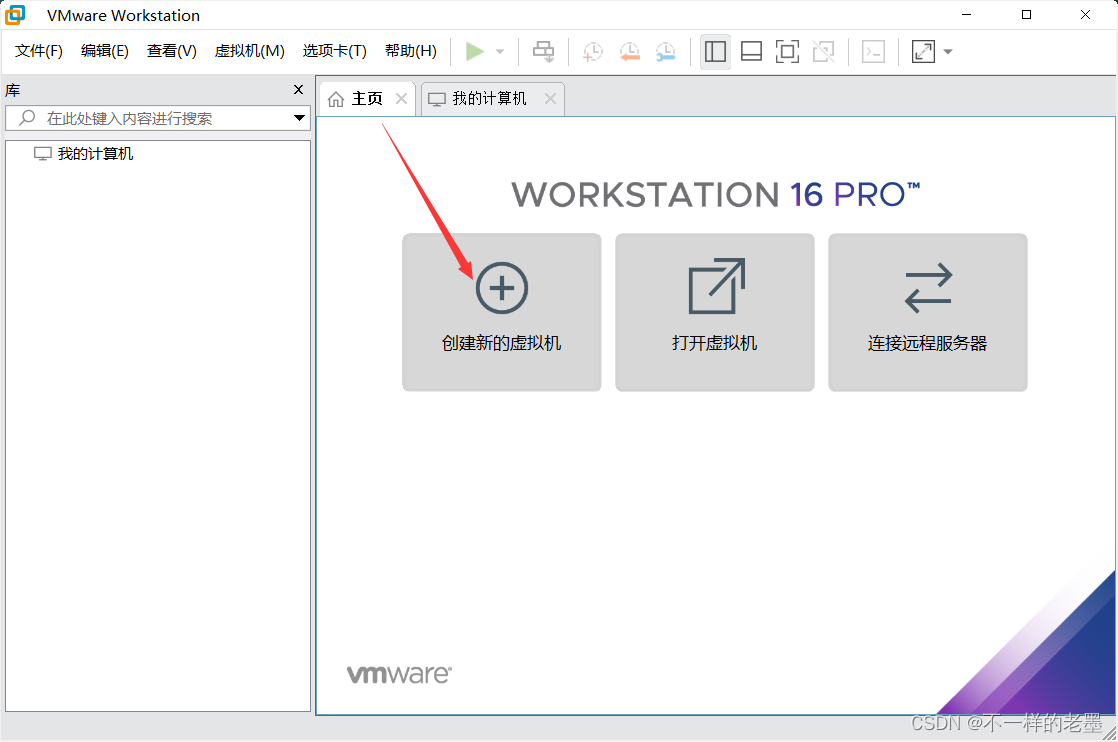
2、选择自定义选项;点击下一步
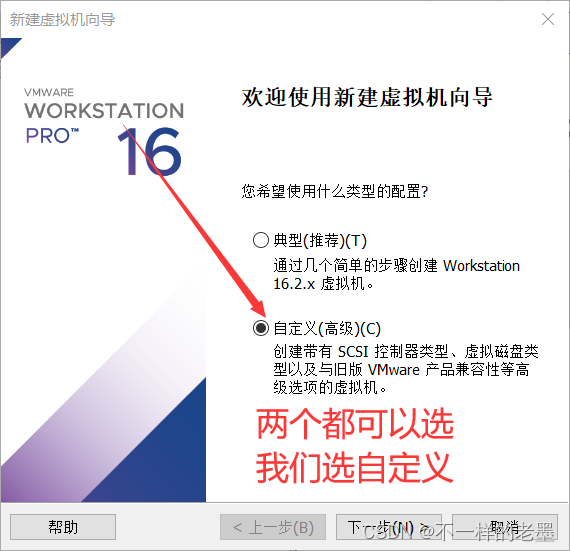
3、选择虚拟机硬件兼容性,直接下一步就行了;点击下一步
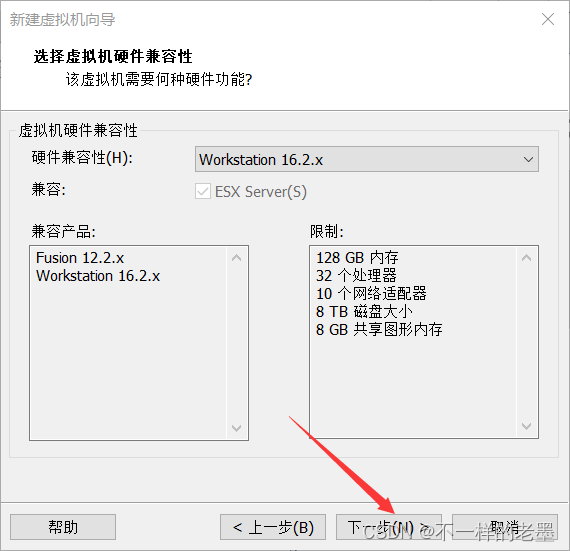
4、这里我们选择稍后安装操作系统;点击下一步
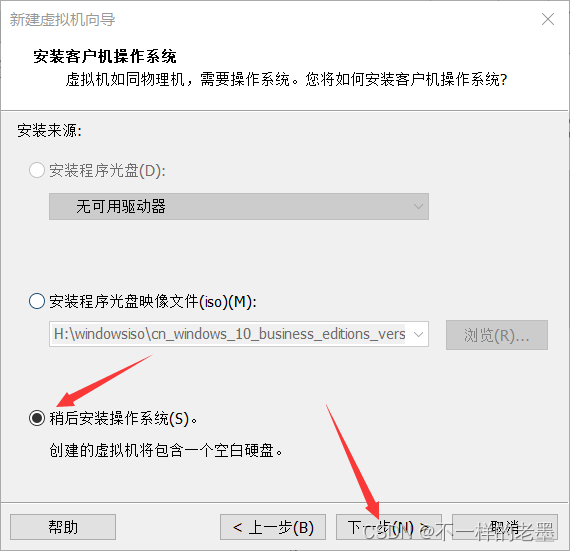
5、这里客户机操作系统选Linux,版本为Centos7,32还是64位根据自己的电脑而来;点击下一步
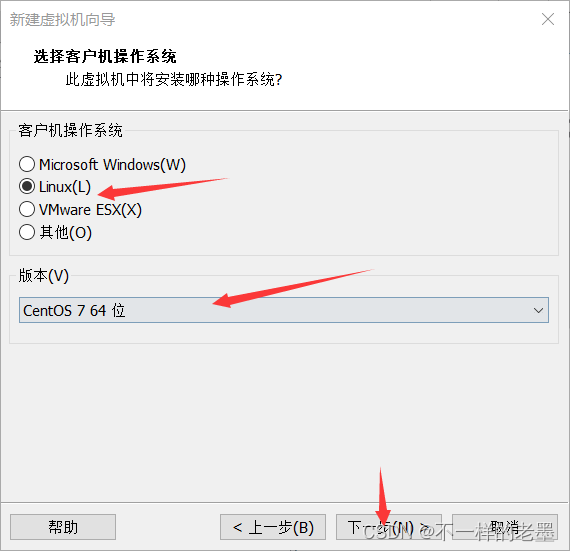
6、虚拟机名称自拟,位置建议不要放在c盘;点击下一步

7、这里给定虚拟机处理器的数量;点击下一步
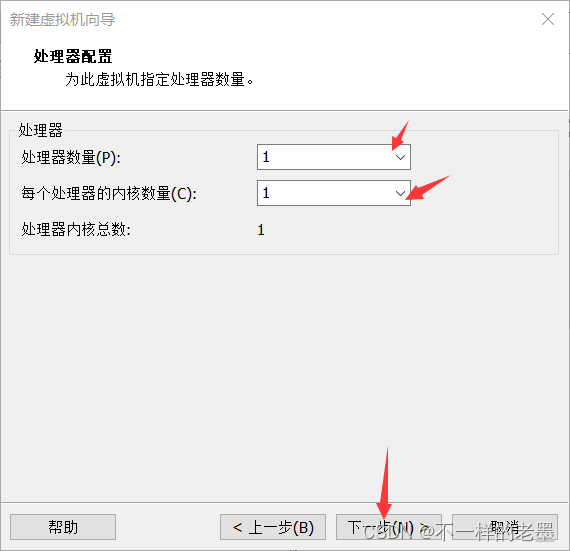
8、要为虚拟机给多少内存?如果你电脑是8G的内存,建议给2G的内存,如果你的电脑的内存够大,也可以给虚拟机分配更多的内存;点击下一步

9、这里我们网络连接使用网络桥接,你也可以使用其他网络连接方式;点击下一步
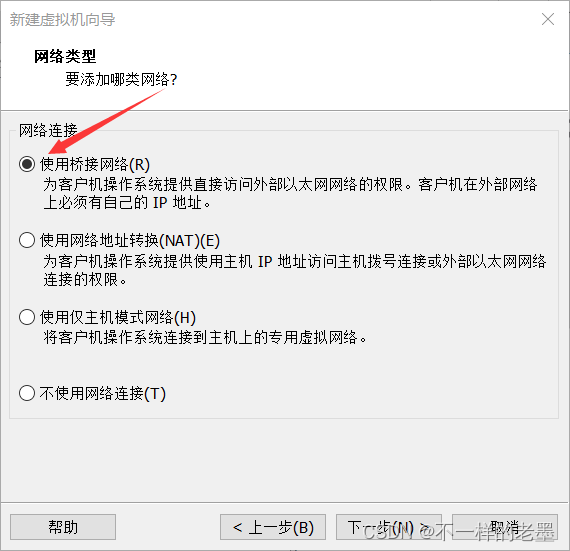
注:
VMnet1网口对应的是仅主机模式
VMnet8网口对应的是NAT模式
VMnet0网口对应的是桥接模式
查看以上对应是在VMware workstation中的编辑-虚拟网络编辑器
10、默认推荐;点击下一步
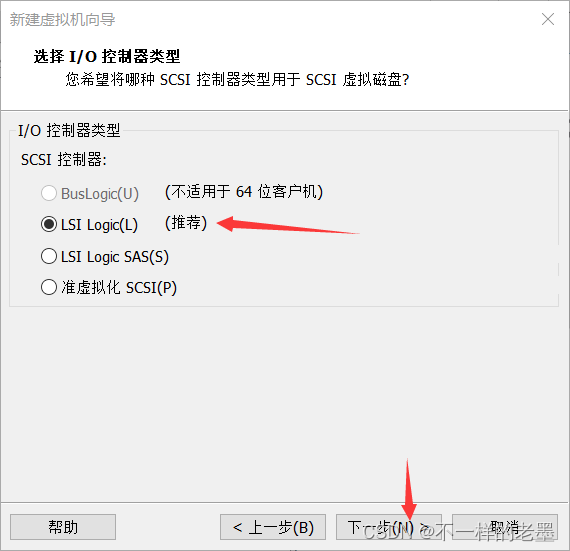
11、默认推荐;点击下一步
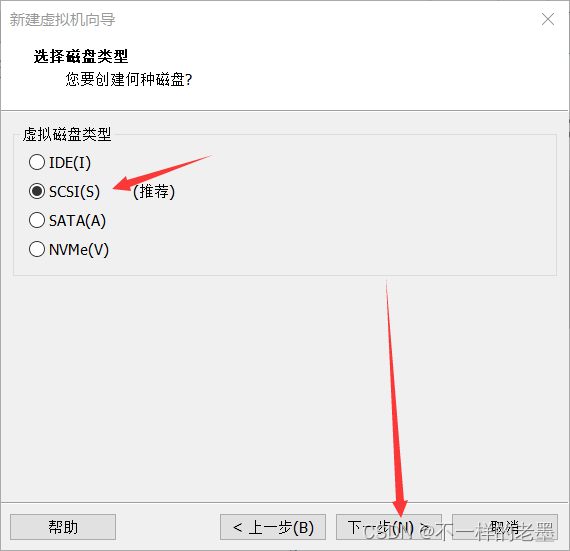
12、选择创建新虚拟磁盘;点击下一步
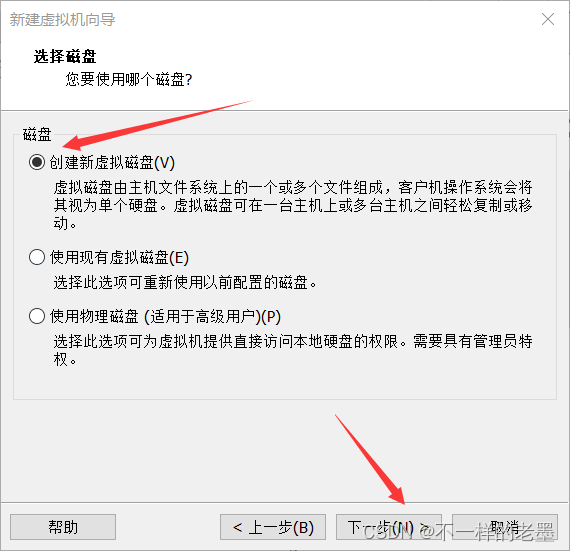
13、最大磁盘大小根据自身电脑磁盘空间大小选择,最小不要少于10G,这里选择默认的20G;将磁盘拆分成多个文件,容易移动;点击下一步
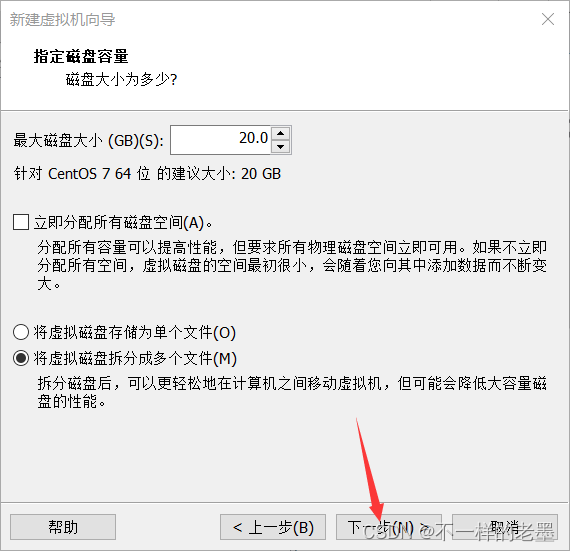
14、直接点下一步
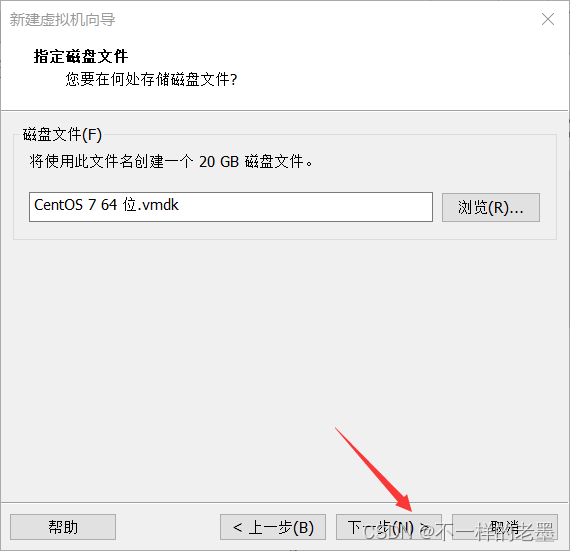
15、在点击完成之前先点击自定义硬件;
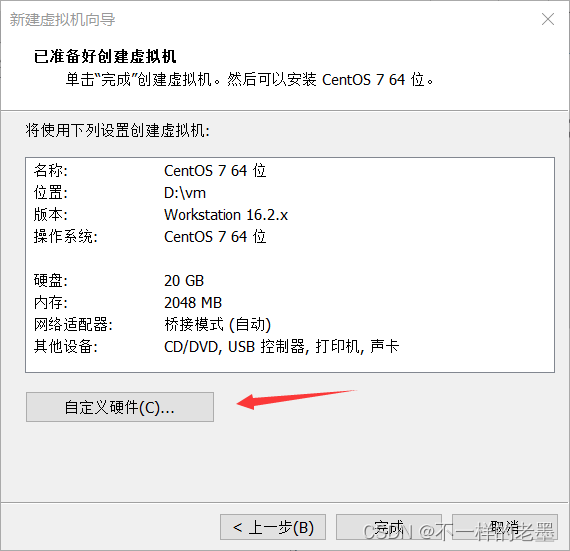
16、这里点击新CD/DVD选择自己下载的centos7镜像文件;点击关闭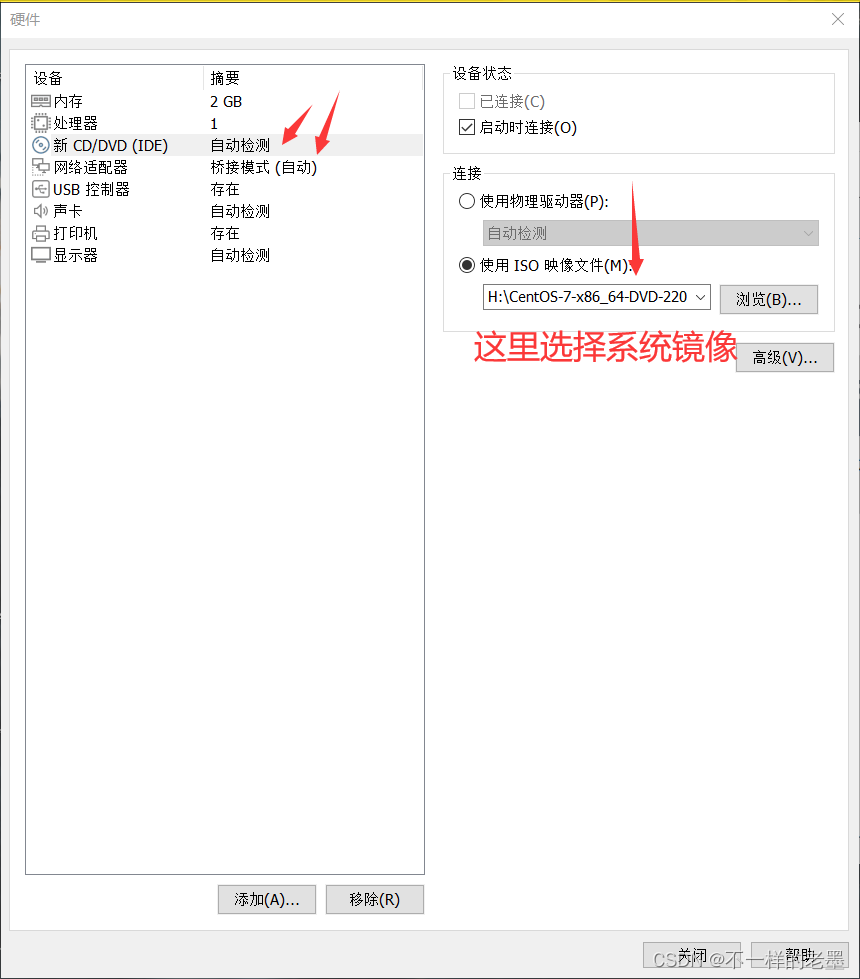
最后点击完成
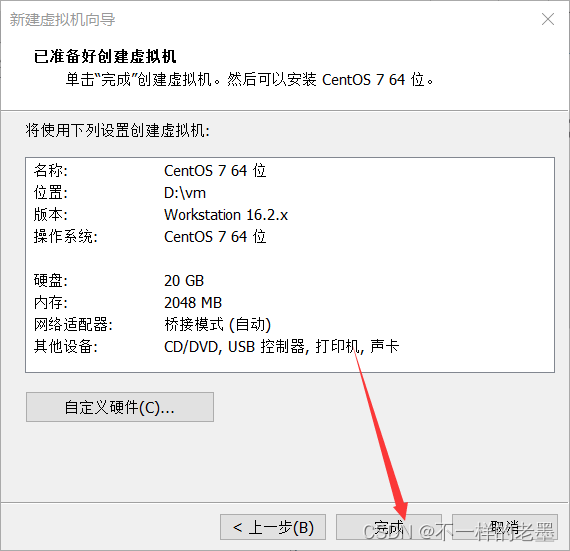
17、接下来就可以开启虚拟机了
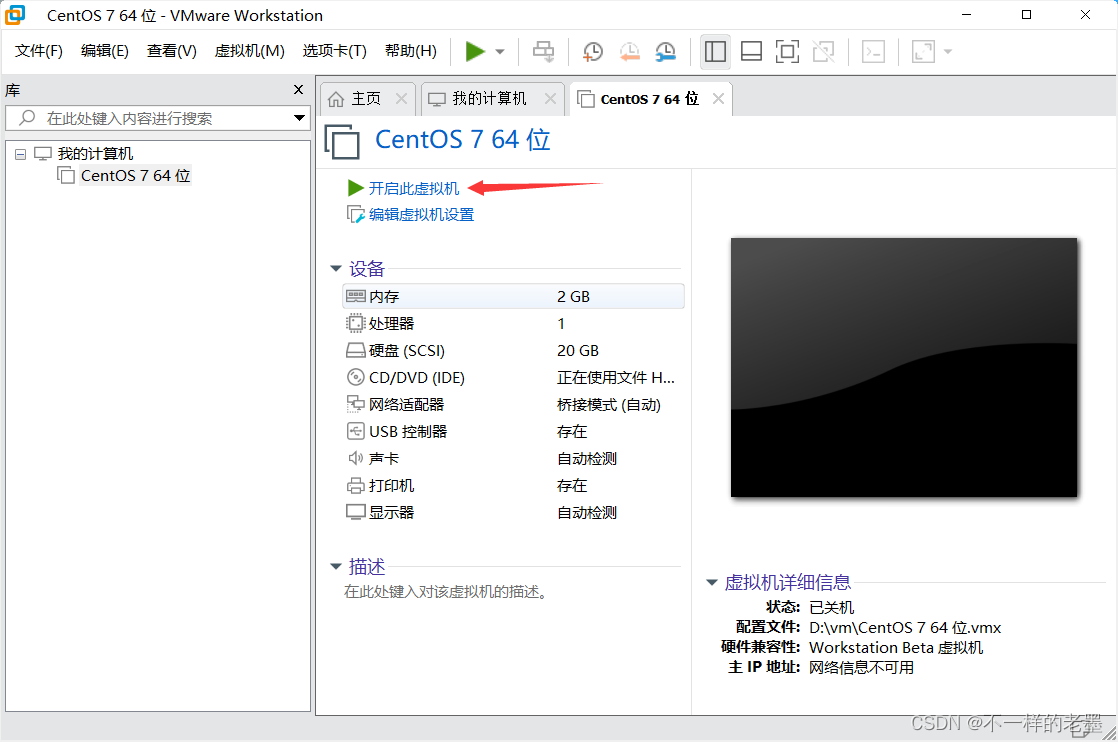
三、进入centos安装界面
1、选择第一个安装

2、选择语言,这里我们选择中文;当然你也可以选择其他语言;点击继续
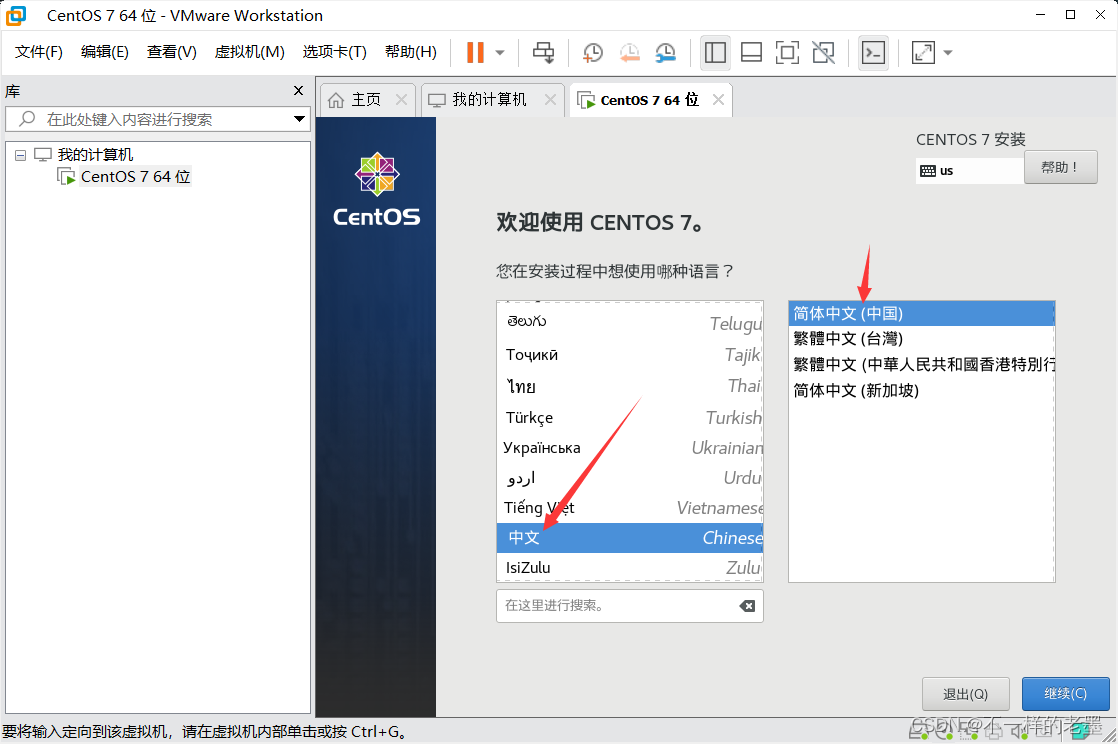
3、这里本地化中的选项和安装源都是默认不用更改;主要更改的是软件和系统

4、软件选择:这里我们选择最小化安装,如果你是新手可以选择带有图形化界面;同时我们要把开发工具选上;点击完成(这里我们选择最小安装,将开发者工具勾选上)
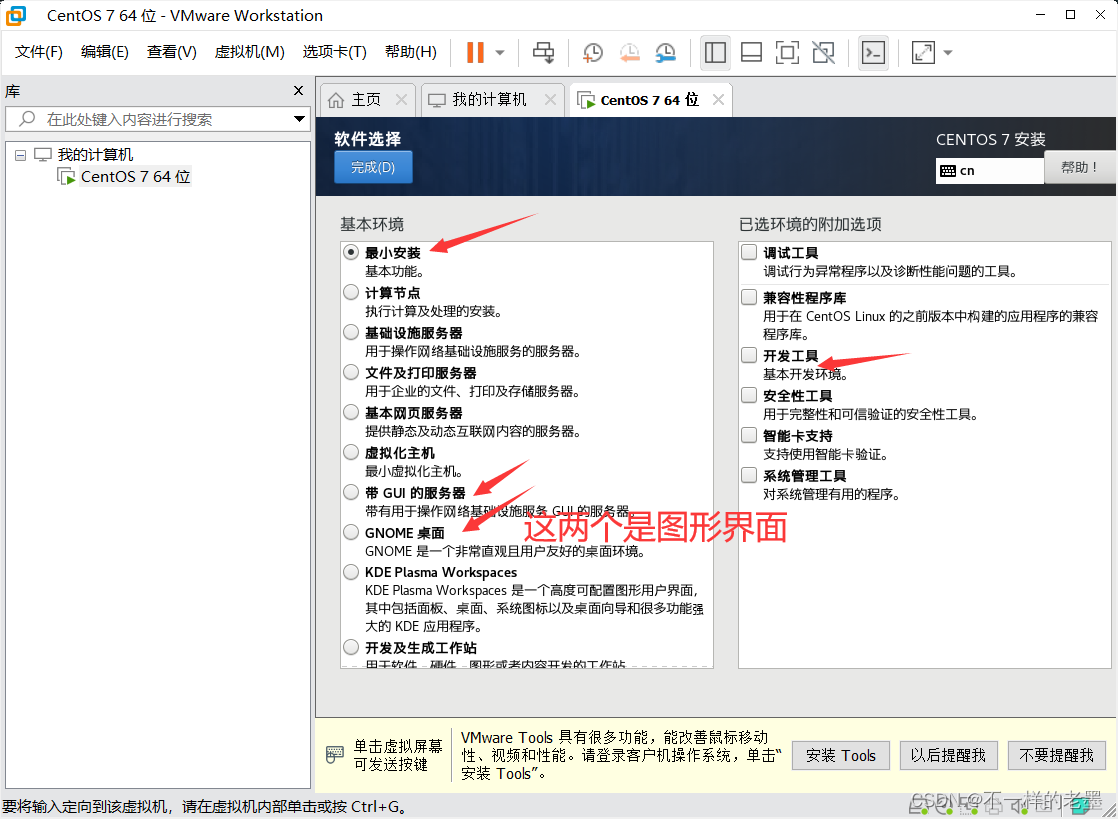
5、系统这里我们要注意不要搞错了哟!!!我们先点安装位置
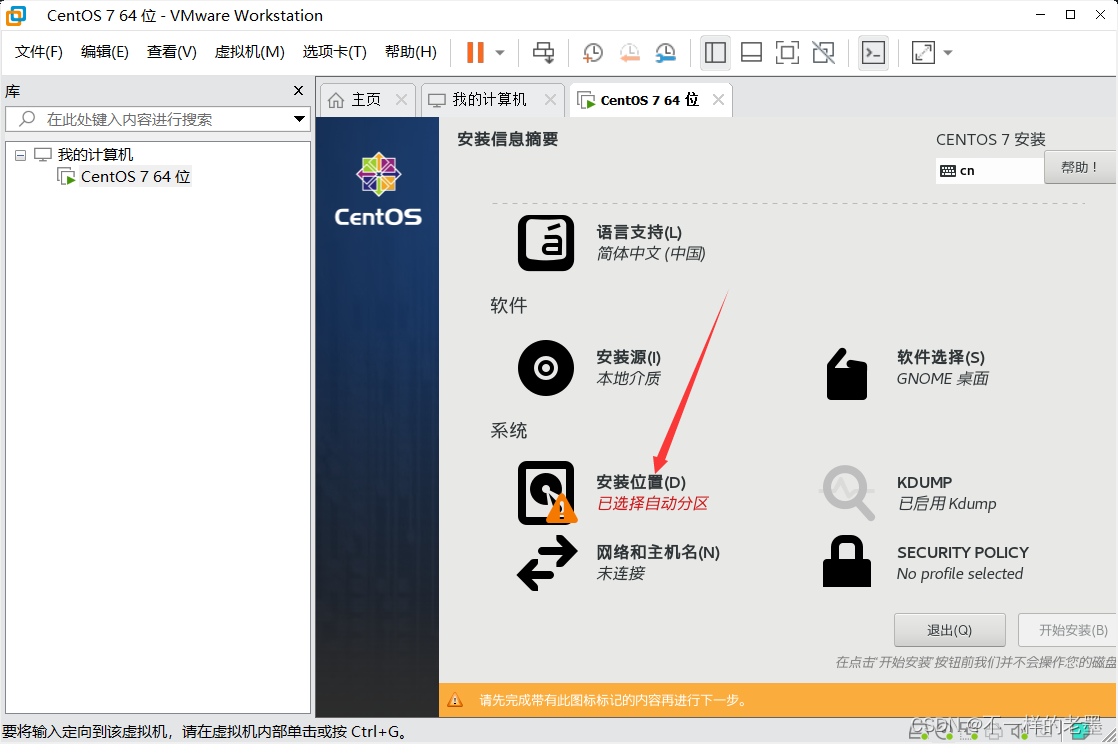
6、安装位置:选择我要分配分区;点击完成
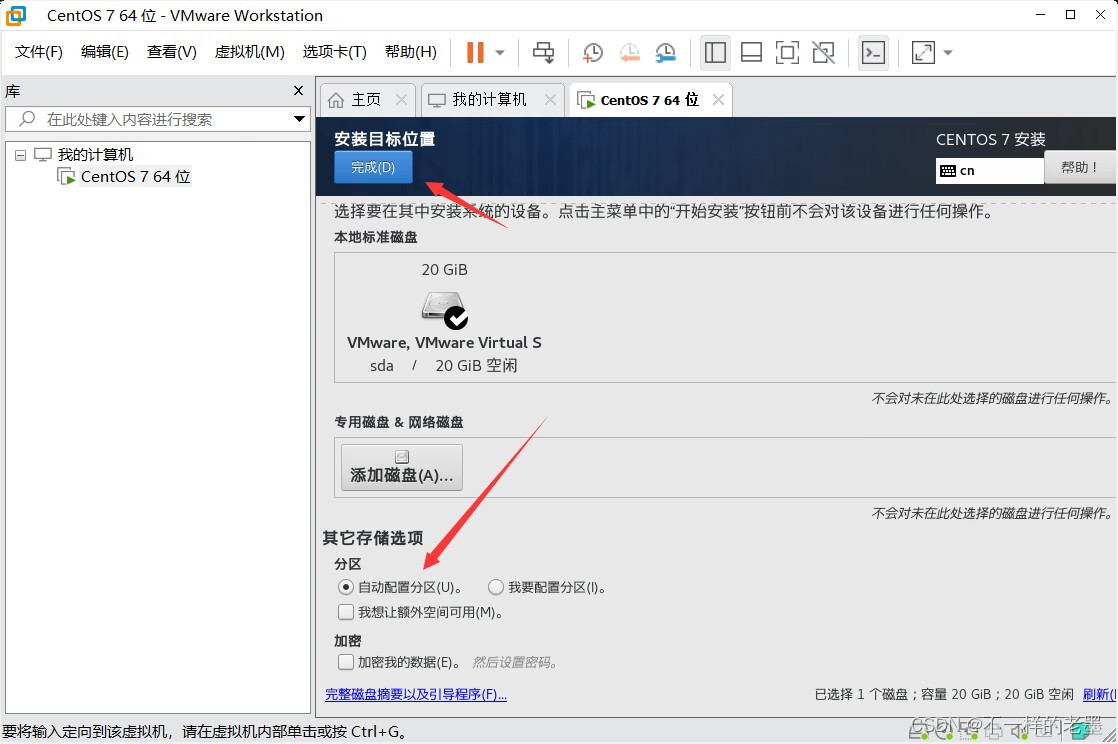
7、配置网络与主机名
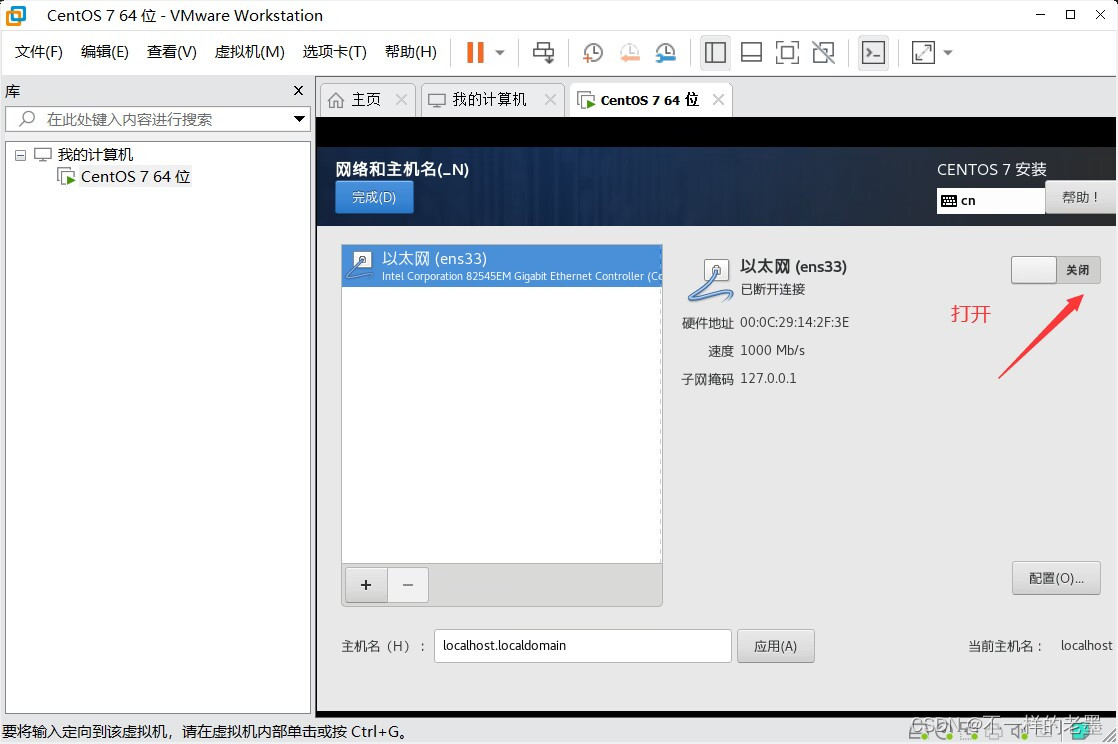
8、安全策略使用默认,就可以了;点击开始安装

9、在安装的时候我们设置root密码和创建用户;
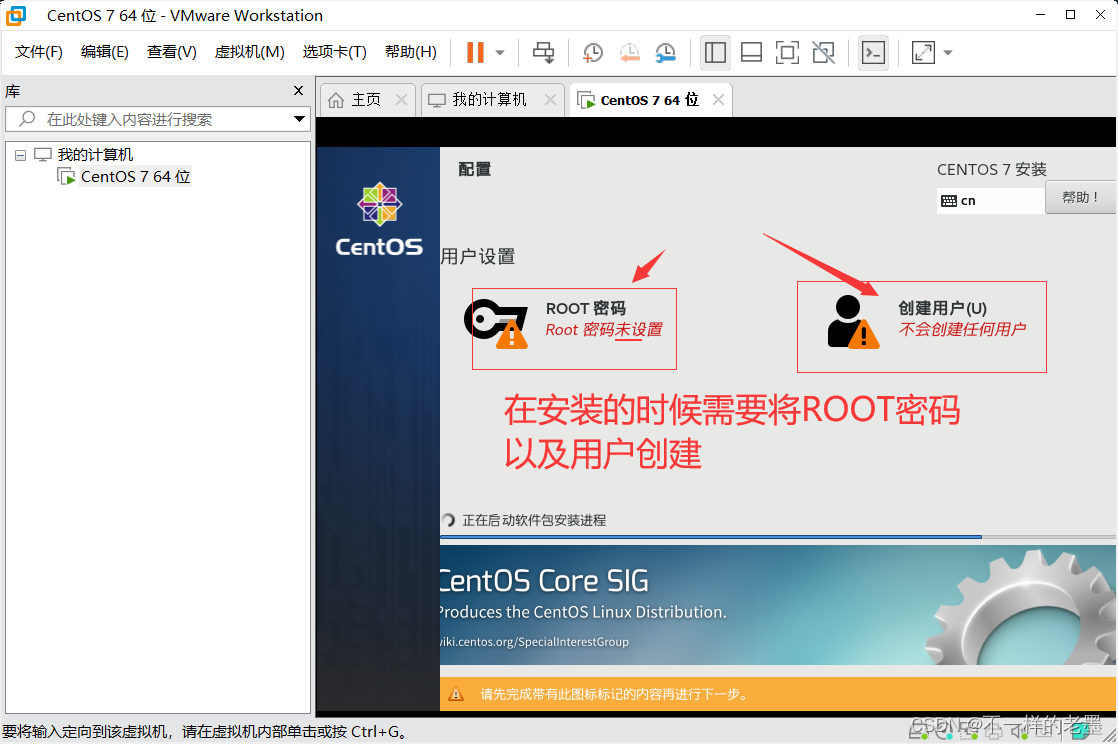
(1)、root密码为123456就可以了;(注:密码为123456太过于简单,所以说要点两次完成才可以)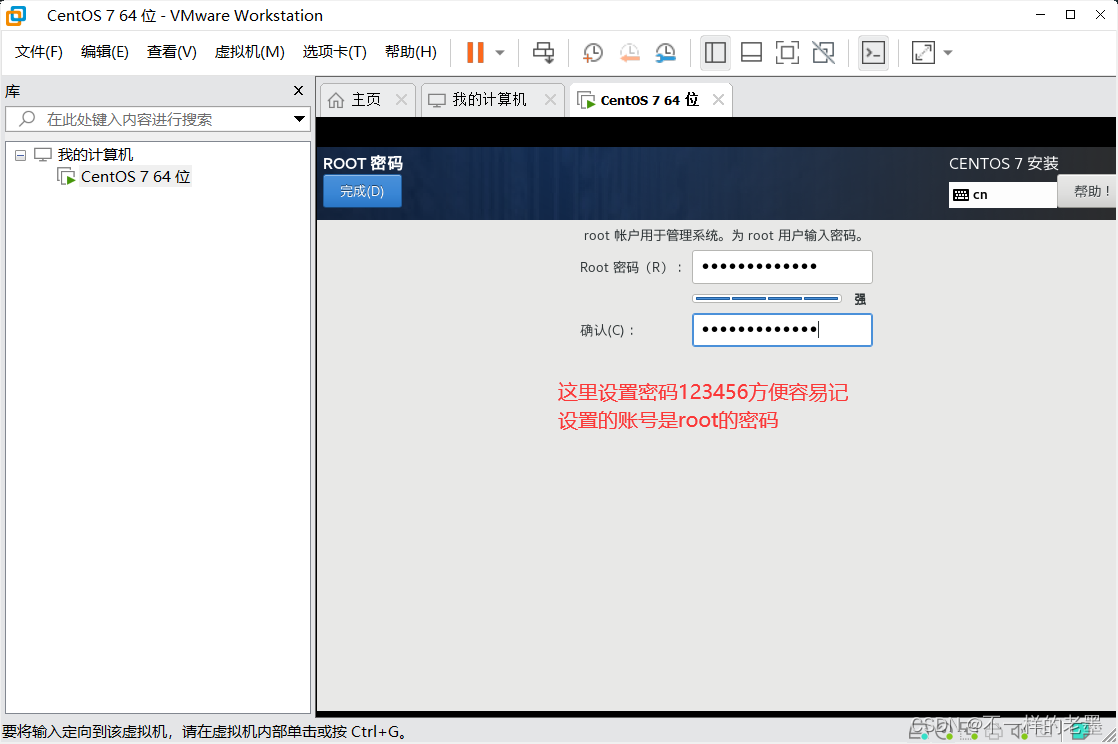
(2)、用户自己设置就可以了;如果密码还是123456也要点2次完成
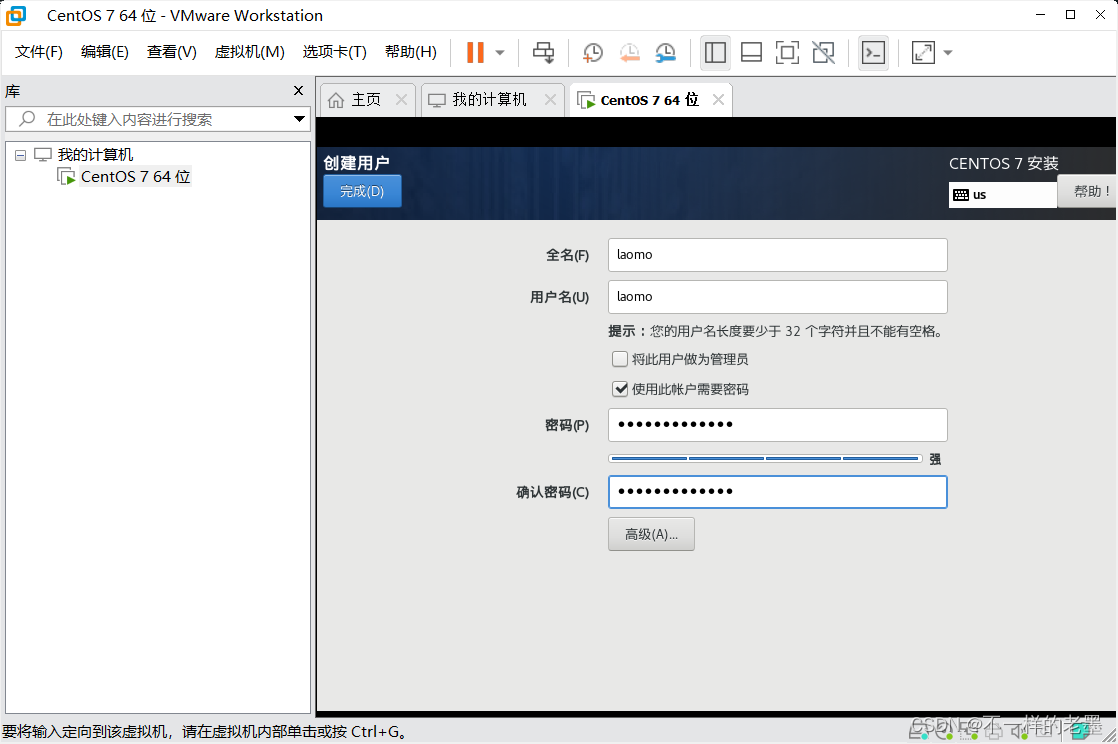
最后:重启

重启之后,既可使用linux系统了,觉得有用就点个赞吧(最后几个步骤)
(3)接下来,将许可证接受
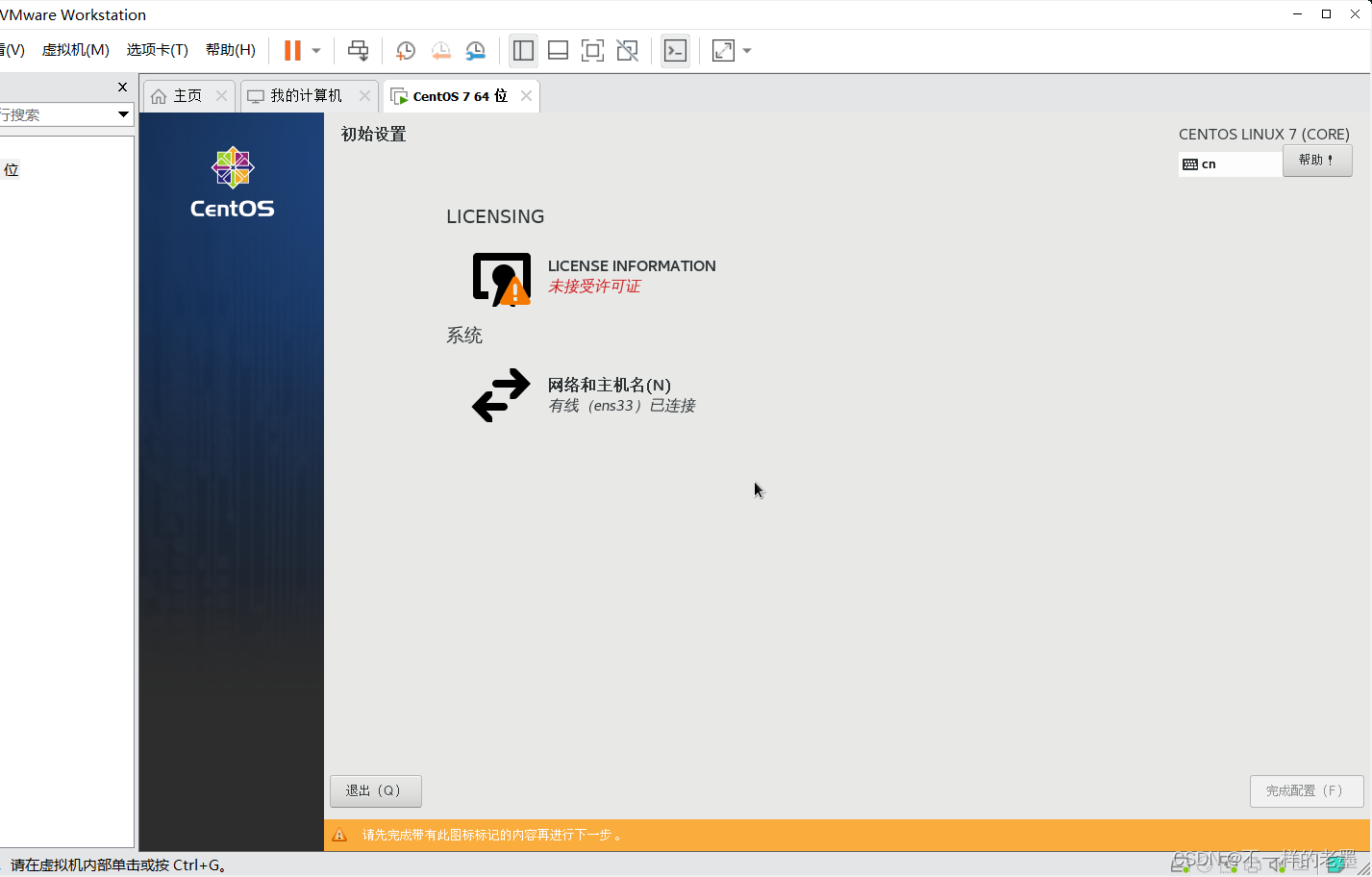
(4)点击同意,点击完成
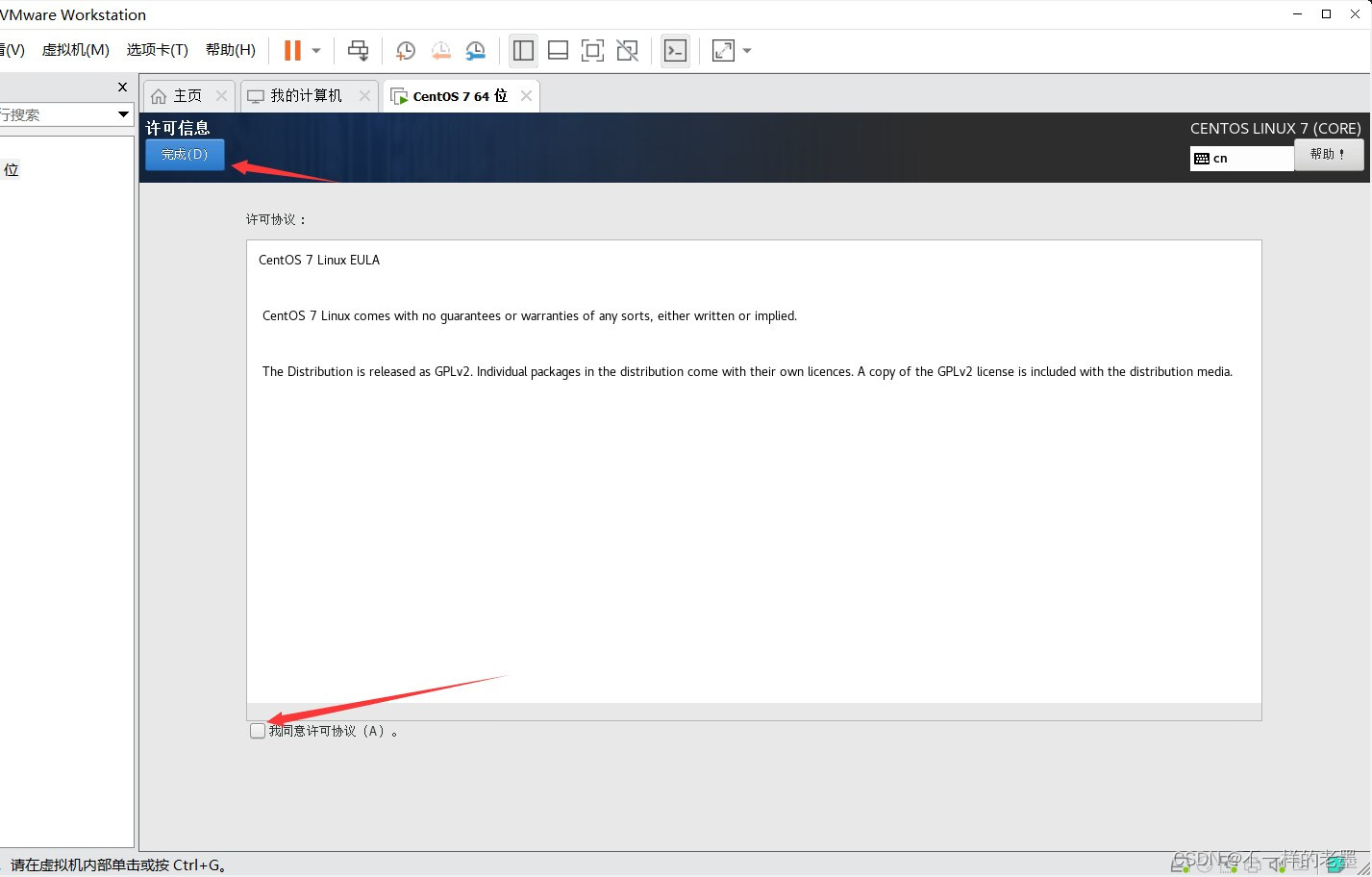
(6)直接完成(linux系统安装完成)
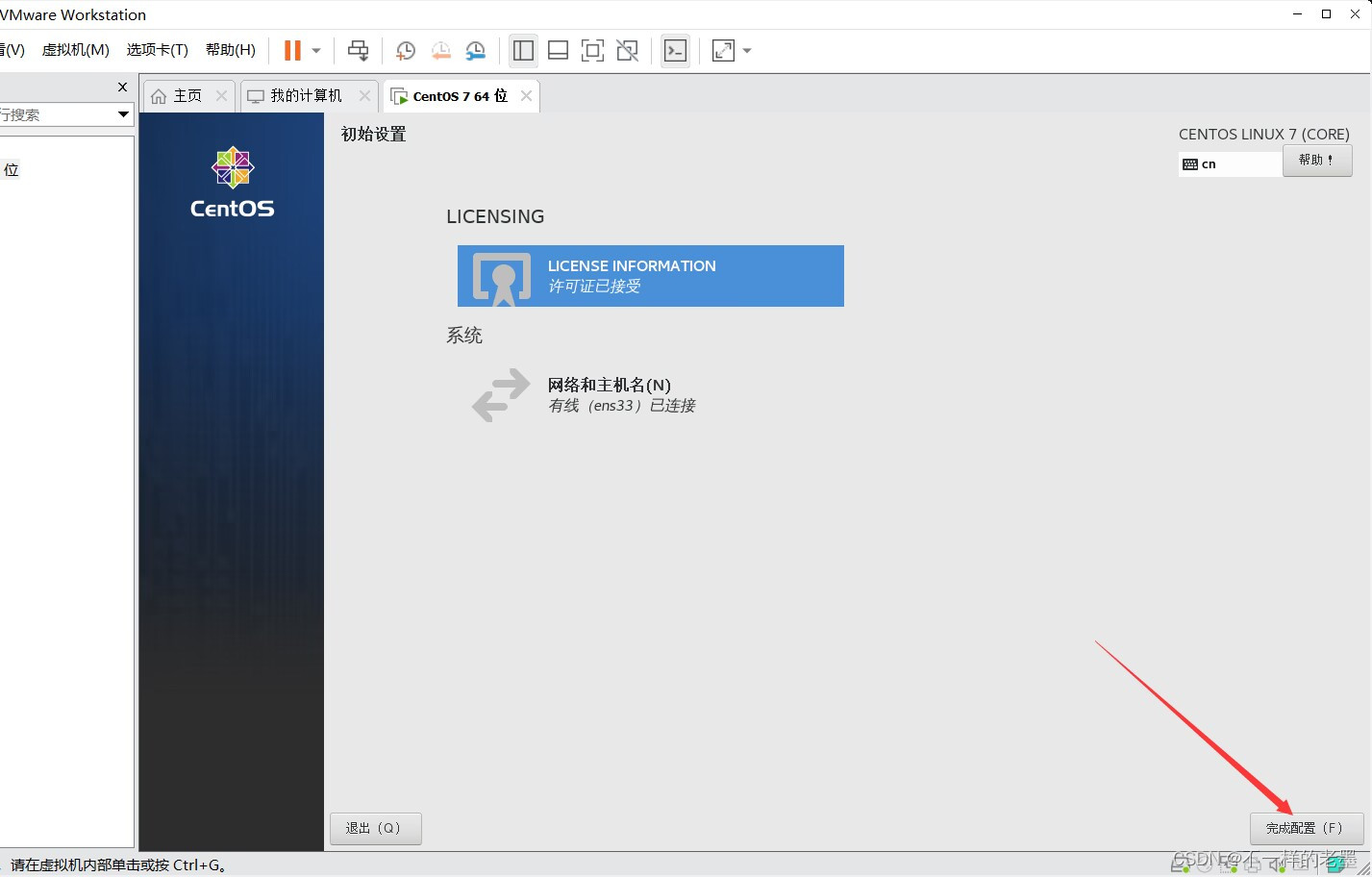





























还没有评论,来说两句吧...